SONY KDL-22CX400(ブラビア)からPCを無線LAN子機代わりにしてインターネット接続する。
テレビを無線LANで インターネットにつなぐ場合、有線LANを無線LANに変換するアダプターがありますが、設置場所やコストの問題があります。KDL-22CX400はテ レビのUSBポートにつなぐ無線LANアダプタ(UWA-BR100)が用意されていますが、接続の安定性が悪いという不具合の報告をよく見かけます。
そこで、今回はテレビとPCをクロスタイプのLANケーブルで接続して、PC側の無線LANアダプタを通じてインターネットに接続してみようと思います。やや強引な方法なので、予算が許すのなら正規な方法として無線LAN子機 WLI-UTX-AG300を使うことをおすすめします。
○機器の構成図
[TV] --(LANケーブル)-- [PC(無線LAN子機)] 0 0 0 [無線LAN親機(ルーター)]
○PC側の設定
コントロールパネルからネットワークと共有センターを開き、左側のメニューから「アダプターの設定の変更」をクリックします。
無線LANアダプタのネットワーク接続を右クリックしてプロパティを開き、「共有」タブを開きます。
「ネットワークのほかのユーザーに、このコンピューターのインターネット接続を通しての接続を許可する」にチェックを入れます。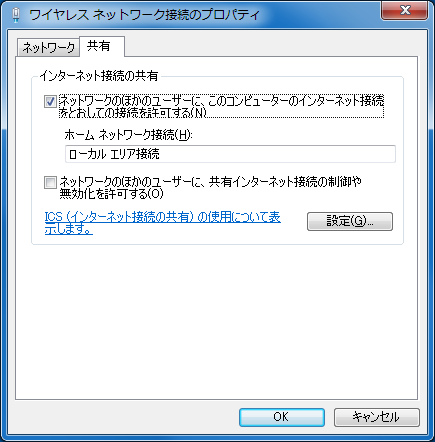
設定画面を閉じ、今度は無線LANアダプタのネットワーク接続をダブルクリックして状態画面を開いて「詳細」ボタンをクリックします。
「IPv4DNSサーバー」に記載されているIPアドレスをメモしておきます。(通常はルーターのゲートウェイのアドレスになっています。今回は192.168.32.1とします。)
TVと接続した有線LANアダプタのネットワーク接続を右クリックしてプロパティを開き、「インターネットプロトコルバージョン4(TCP/IPv4)」を選択してプロパティを開きます。
IPアドレスを手動で構成します。ここではIPアドレスに「192.168.0.1」、サブネットマスクに「255.255.255.0」を指定しています。他は空欄のままです。設定したら各設定画面を閉じます。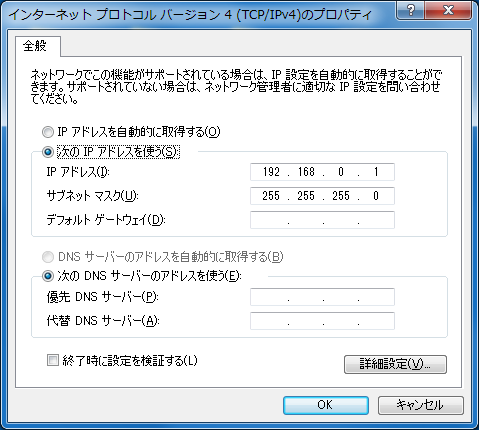
○テレビ(KDL-22CX400)側の設定
リモコンの「ホーム」ボタンを押し、「設定」から「通信設定」を選びます。
「ネットワーク設定」→「有線LAN設定」→「カスタム」→「固定IPアドレスを指定」を選択します。
「IP アドレス」は「192.168.0.2」、「サブネットマスク」は「255.255.255.0」、「デフォルトゲートウェイ」ぱPC側のLANポートのIPアドレス「192.168.0.1」に設定します。「DNSサーバー(プライマリ)」は上でメモしたIPアドレス、例えば「192.168.32.1」(通常はルーターのLAN側IPアドレス)を指定します。「DNSサーバー(セカンダリ)」の設定は任意です。
設定手順は以上です。